Planear Temas
Nota:
Topics se retirará el 22 de febrero de 2025. Obtenga más información sobre los cambios que se van a Topics.
Tiene el control de cómo se experimentan los temas en su organización. Las decisiones de planeamiento de Topics garantizan que los temas de alta calidad se muestren a los usuarios y tengan los permisos adecuados para consumir y aportar conocimientos.
En este artículo examinaremos estas decisiones de planeamiento:
- Qué sitios de SharePoint desea rastrear para los temas
- Qué temas, si los hay, que desea excluir de las experiencias de temas
- Los usuarios a los que desea hacer visibles los temas
- Qué usuarios desea conceder permisos para administrar temas en el centro de temas
- Qué usuarios desea conceder permisos para crear o editar temas en el centro de temas
- ¿Qué nombre desea asignar al centro de temas?
Se respeta la seguridad y privacidad de los datos y las experiencias de tema no conceden a los usuarios acceso adicional a los archivos a los que no tienen derechos. Le recomendamos que lea también Topics seguridad y privacidad como parte del proceso de planeamiento.
Para obtener más información sobre la tecnología de inteligencia artificial detrás de Topics, lea Alexandria en Topics: desde macrodatos hasta big knowledge.
Tenga en cuenta que Topics necesita acceso a los sitios y archivos que los usuarios usan cada día. La implementación de Topics en un entorno de prueba o desarrollo puede no producir resultados útiles.
Nota:
Topics no admite el cifrado de servicio con la clave de cliente.
Requisitos
Debe estar suscrito a Topics y ser administrador de SharePoint y Grupos para acceder a la Centro de administración de Microsoft 365 y configurar Topics.
La asignación de licencias se describe en Configuración de Topics. Si planea asignar licencias mediante programación, asegúrese de que los usuarios ya tienen licencias para Microsoft 365 (por ejemplo, E3 o E5).
Importante
Topics rastrea el contenido en los idiomas admitidos para procesar temas.
Detección de temas
La configuración de la detección de temas especifica qué sitios de SharePoint se utilizan como fuentes de temas. Esto incluye sitios clásicos y modernos, así como sitios asociados a Microsoft Teams y Grupos de Microsoft 365. Los sitios de OneDrive no se incluyen. Topics rastrea todos los archivos de Office, los archivos de texto y las propias páginas de sitio de SharePoint en los sitios especificados.
Puede elegir entre incluir todos los sitios de SharePoint, una lista específica de sitios o ningún sitio. Se recomienda elegir todos los sitios para que las experiencias de temas puedan descubrir un gran número de temas buenos para los usuarios.
Cuando se configuran los Temas, se puede elegir entre las siguientes opciones:
- Todos los sitios: Todos los sitios de SharePoint de su organización. Esto incluye los sitios actuales y futuros.
- Todos, excepto los sitios seleccionados: Todos los sitios excepto los que usted especifique. Los sitios creados en el futuro se incluirán como orígenes para la detección de temas.
- Solo los sitios seleccionados: solo los sitios que especifique. Los sitios creados en el futuro no se incluirán como orígenes para la detección de temas.
- Sin sitios: no incluya ningún sitio de SharePoint.
Se recomienda seleccionar suficientes sitios para incluir al menos 20 000 documentos para obtener los mejores resultados de Topics.
Si elige Todos, excepto los sitios seleccionados o Solo los sitios seleccionados, puede cargar un archivo .csv con una lista de sitios. Estas opciones son útiles si está realizando una prueba piloto y desea incluir un número limitado de sitios para empezar.
Puede copiar la plantilla de .csv siguiente:
Site name,URL
No se recomienda elegir Ningún sitio porque impide que los temas se creen o actualicen automáticamente. Sin embargo, puede elegir esta opción si desea configurar Topics y, a continuación, agregar sitios más adelante.
Se recomienda crear un proceso para que los usuarios o administradores de conocimiento soliciten que los sitios individuales se quiten de la detección de temas si es necesario en su organización.
Conclusiones de elementos
Topics ventajas de la inteligencia artificial de entrada que recopila de las señales de Microsoft Graph. La información de elementos es información que Microsoft calcula mediante técnicas de aprendizaje automático y las aplica como recomendaciones de contenido para usted y sus compañeros de la organización. Microsoft obtiene información de análisis de actividades (como modificar, comentar o compartir) para capacitar experiencias centradas en el usuario con recomendaciones para los usuarios de Microsoft 365. La habilitación de información sobre elementos en Microsoft 365 ayudará a su organización a obtener los resultados más precisos en Topics.
Multi-Geo
Si su organización ha implementado Microsoft 365 Multi-Geo, Topics respeta la soberanía de los datos asegurándose de que los datos de los temas siempre se almacenan en la ubicación geográfica correcta. El centro de temas se aprovisiona en la ubicación central y el contenido de todas las ubicaciones geográficas se procesa allí. Los temas detectados resultantes se almacenan en la misma ubicación geográfica que el contenido de origen. Si los datos de origen del tema se mueven entre ubicaciones geográficas, también se mueven las propiedades del tema correspondientes, como la descripción.
Permisos de usuario
Los permisos de usuario que especifique determinan qué personas de su organización interactúan con temas y qué pueden hacer.
Nota:
En este momento, Topics no admite la concesión de licencias ni permisos de usuario para usuarios invitados (externos).
Administrar temas
Los administradores de conocimiento supervisan la calidad de la información, la estructura y otros procedimientos recomendados de su organización. Pueden confirmar y rechazar temas.
Aunque puede especificar administradores de temas individuales, se recomienda crear un grupo de seguridad (o usar uno existente) que contenga a las personas que desea que sean administradores de conocimiento. Puede especificar este grupo de seguridad durante el proceso de instalación.
Crear y editar temas
Los colaboradores de temas son los expertos en temas y expertos en la materia de su organización. Pueden crear y editar temas.
Se recomienda permitir que todos los usuarios de su organización creen y editen temas porque las experiencias de tema funcionan mejor cuando todos los usuarios pueden compartir información.
Si desea limitar la creación y edición de temas a personas o grupos específicos, cree un grupo de seguridad para ellos y especifíquelo durante el proceso de instalación.
Puede optar por no permitir que nadie contribuya a los temas, pero esto no se recomienda. Los administradores de conocimientos podrán editar y crear temas si elige esta opción.
Visores de temas
Los visores de temas pueden ver información sobre las páginas de temas, los resultados de la búsqueda y cuándo los temas se resaltan en el contenido, como las páginas de SharePoint. Los usuarios solo pueden ver los temas detectados cuando tienen acceso a los archivos y páginas en los que se detectó el tema.
Al configurar visores de temas, puede elegir entre:
- Todos los miembros de mi organización
- Solo las personas o grupos de seguridad seleccionados
- Nadie
Se recomienda a todos los usuarios de mi organización, pero si está realizando una prueba piloto, es posible que quiera elegir solo las personas o grupos de seguridad seleccionados. También puede elegir Nadie si desea configurar Topics, pero no permitir que los usuarios vean los temas todavía. (Los administradores de conocimiento seguirán teniendo acceso para permitirles ver los temas y ayudar a tomar la decisión de hacer que Topics estén ampliamente disponibles).
Reglas de conocimiento
Como administrador, puede excluir determinados temas de las experiencias de temas. Esto es útil si desea evitar que los datos confidenciales aparezcan en los temas. Aunque los administradores de conocimientos pueden excluir temas en el centro de temas, los temas excluidos por el administrador ni siquiera son visibles para los administradores de conocimientos. (Los administradores de conocimiento también pueden quitar temas en el centro de temas después de la detección).
Si desea excluir temas en el nivel de administrador, debe agregarlos a un archivo .csv y cargar el archivo. Puede hacerlo durante la instalación o posterior.
El archivo .csv debe contener los parámetros siguientes:
Nombre: Escriba el nombre del tema que quiera excluir. Hay dos formas de hacerlo:
MatchType-Exact/Partial: escriba si el nombre especificado era un tipo de coincidencia exacta o parcial .
- Coincidencia exacta: puede incluir el nombre o acrónimo exacto (por ejemplo, Contoso o ATL).
- Coincidencia parcial: puede excluir todos los temas que tengan una palabra específica. Por ejemplo, arc excluirá todos los temas con la palabra arco en él, como círculo arc, soldadura de arco de plasma o arco de entrenamiento. Tenga en cuenta que no excluirá los temas en los que el texto se incluya como parte de una palabra, como Arquitectura.
Significa (opcional): (también conocido como expansión) Si desea excluir un acrónimo, escriba las palabras que significa el acrónimo.
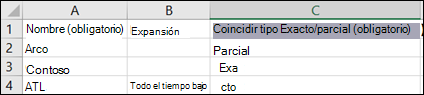
Puede copiar la plantilla csv:
Name (required),Expansion,MatchType- Exact/Partial (required)
Administración
Al configurar Topics, como parte del proceso de instalación, se crea automáticamente un centro de temas. Piense en lo que quiere asignar al centro de temas y en qué quiere que sea la dirección URL. Puede establecer el nombre y la dirección URL como parte del proceso de instalación, y puede cambiar el nombre (pero no la dirección URL) más adelante en el Centro de administración de Microsoft 365. Solo puede tener un centro de temas.
Lista de comprobación de configuración
Al configurar experiencias de temas, necesitará los siguientes elementos a medida que vaya a través del asistente para la instalación:
- Lista de sitios que se incluirán o excluirán si no se incluyen todos los sitios para la detección de temas
- Grupo de seguridad para lectores de temas si no se permite que todos los usuarios puedan ver los temas
- Grupo de seguridad para colaboradores de temas si no se permite que los usuarios creen y editen temas
- Grupo de seguridad para gerentes de información de temas si no se permite que todos los usuarios administren temas
- Lista de temas confidenciales que se excluirán de la detección de temas
- Un nombre para el sitio del centro de temas